 (1)
v horní části panelu je kdykoliv možné celý nástrojový panel zobrazit
v samostatném okně (např. při použití více monitorů současně).
(1)
v horní části panelu je kdykoliv možné celý nástrojový panel zobrazit
v samostatném okně (např. při použití více monitorů současně). Panel je rozdělen do několika sekcí (viz. obrázek níže).
Pomocí ikony  (1)
v horní části panelu je kdykoliv možné celý nástrojový panel zobrazit
v samostatném okně (např. při použití více monitorů současně).
(1)
v horní části panelu je kdykoliv možné celý nástrojový panel zobrazit
v samostatném okně (např. při použití více monitorů současně).
Přepnutí nástrojového panelu do režimu Výpis hlášení, CarTerminal nebo Chat (viz. další kapitoly) lze provést pomocí příslušných tlačítek (2) v hlavičce výpisu.
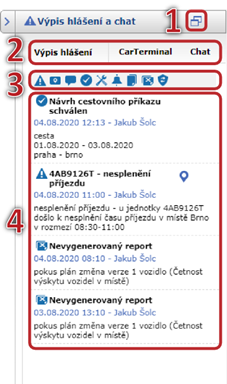
První záložka nástrojového panelu je výpis hlášení, který informuje uživatele o událostech vyvolaných jednotkami (např. alerty) nebo funkcích povolených na firmě (např. požadavek na schválení tras a výdajů). Výpis hlášení kontroluje nově přijaté zprávy a hlášení z aplikace periodicky každých 15 sekund.
Pro snadné rozlišení jednotlivých typů zpráv zobrazovaných ve výpisu hlášení jsou všechny zprávy dle svého charakteru rozděleny do několika skupin a označeny specifickou ikonou. Níže je uveden seznam všech dostupných zobrazitelných typů zpráv:
 Alerty – Zprávy informující
uživatele o nově vygenerovaném alertu pro některou z jednotek firmy. Aby
byla zpráva ve výpisu zobrazena, musí být uživatel v nastavení daného
alertu uveden jako příjemce upozornění. Po kliknutí na tuto zprávu je uživatel
přesměrován na záznam konkrétního vygenerovaného alertu v modulu Alerty
-> Zaznamenané alerty.
Alerty – Zprávy informující
uživatele o nově vygenerovaném alertu pro některou z jednotek firmy. Aby
byla zpráva ve výpisu zobrazena, musí být uživatel v nastavení daného
alertu uveden jako příjemce upozornění. Po kliknutí na tuto zprávu je uživatel
přesměrován na záznam konkrétního vygenerovaného alertu v modulu Alerty
-> Zaznamenané alerty.
 Upozornění CarTerminal –
Jedná se o záznamy činností a úkonů vykázaných řidičem vozidla prostřednictvím
mobilní aplikace CarTerminal. Tyto zprávy jsou uživateli aplikace zobrazeny pouze v případě, že má povolen přístup
k vozidlu, na kterém byla řidičem činnost vykázána, a zaroveň má pro toto
vozidlo povoleno právo Vidět akce CarTerminal.
Upozornění CarTerminal –
Jedná se o záznamy činností a úkonů vykázaných řidičem vozidla prostřednictvím
mobilní aplikace CarTerminal. Tyto zprávy jsou uživateli aplikace zobrazeny pouze v případě, že má povolen přístup
k vozidlu, na kterém byla řidičem činnost vykázána, a zaroveň má pro toto
vozidlo povoleno právo Vidět akce CarTerminal.
 Zprávy CarTerminal – Zprávy
zasílané řidičem vozidla pomocí mobilní aplikace CarTerminal. Tyto zprávy
jsou uživateli aplikace zobrazeny pouze
v případě, že má povolen přístup k vozidlu, z kterého byla
prostřednictvím mobilní aplikace CarTerminal řidičem odeslána zpráva chatu, a
zároveň má pro toto vozidlo povoleno právo Vidět akce CarTerminal.
Zprávy CarTerminal – Zprávy
zasílané řidičem vozidla pomocí mobilní aplikace CarTerminal. Tyto zprávy
jsou uživateli aplikace zobrazeny pouze
v případě, že má povolen přístup k vozidlu, z kterého byla
prostřednictvím mobilní aplikace CarTerminal řidičem odeslána zpráva chatu, a
zároveň má pro toto vozidlo povoleno právo Vidět akce CarTerminal.
 Zprávy o
schvalování – Zprávy upozorňují uživatele o provedeném schválení či
zamítnutí jeho zadaných žádostí (schválení tras, cestovních příkazů nebo žádostí
autopůjčovny), nebo o nutnosti schválit nebo zamítnout žádosti, u kterých je
uživatel uveden coby schvalovatel. Po kliknutí na tuto zprávu ve výpisu hlášení
je uživatel přesměrován na detail konkrétní schvalované žádosti.
Zprávy o
schvalování – Zprávy upozorňují uživatele o provedeném schválení či
zamítnutí jeho zadaných žádostí (schválení tras, cestovních příkazů nebo žádostí
autopůjčovny), nebo o nutnosti schválit nebo zamítnout žádosti, u kterých je
uživatel uveden coby schvalovatel. Po kliknutí na tuto zprávu ve výpisu hlášení
je uživatel přesměrován na detail konkrétní schvalované žádosti.
 Hlášení o servisních
intervalech – Tato hlášení upozorňují uživatele na naplánovaný servisní úkon
vozidla. Zprávy se uživateli zobrazí ve výpisu pouze v případě, že má k
příslušnému vozidlu povolen přístup a zároveň je uveden v servisním
plánu jako osoba, na kterou se zasílá upozornění. Po kliknutí na tuto zprávu ve
výpisu hlášení je uživatel přesměrován na detail konkrétního servisního plánu.
Více informací o plánech servisních úkonů naleznete v kapitole Servis.
Hlášení o servisních
intervalech – Tato hlášení upozorňují uživatele na naplánovaný servisní úkon
vozidla. Zprávy se uživateli zobrazí ve výpisu pouze v případě, že má k
příslušnému vozidlu povolen přístup a zároveň je uveden v servisním
plánu jako osoba, na kterou se zasílá upozornění. Po kliknutí na tuto zprávu ve
výpisu hlášení je uživatel přesměrován na detail konkrétního servisního plánu.
Více informací o plánech servisních úkonů naleznete v kapitole Servis.
 Autopůjčovna – Tato
upozornění jsou vztažena k funkcím autopůjčovny (viz. kapitola Autopůjčovna) a informují uživatele
například o vyhovění nebo zamítnutí žádosti o přidělení vozidla
z autopůjčovny. Po kliknutí na tuto zprávu ve výpisu hlášení je uživatel
přesměrován do modulu Autopůjčovna na detail konkrétní žádosti o zapůjčení
vozidla.
Autopůjčovna – Tato
upozornění jsou vztažena k funkcím autopůjčovny (viz. kapitola Autopůjčovna) a informují uživatele
například o vyhovění nebo zamítnutí žádosti o přidělení vozidla
z autopůjčovny. Po kliknutí na tuto zprávu ve výpisu hlášení je uživatel
přesměrován do modulu Autopůjčovna na detail konkrétní žádosti o zapůjčení
vozidla.
 Upozornění aplikace na
odstávky – Informační zprávy upozorňující uživatele na plánované odstávky
aplikace.
Upozornění aplikace na
odstávky – Informační zprávy upozorňující uživatele na plánované odstávky
aplikace.
 Novinky
– Informační zprávy upozorňující uživatele na nové funkce a změny
v aplikaci .
Novinky
– Informační zprávy upozorňující uživatele na nové funkce a změny
v aplikaci .
 Nevygenerované reporty –
Upozornění na případné chyby při naplánovaném generování a rozesílání reportů
prostřednictvím funkce Plánovač zasílání reportů.
Nevygenerované reporty –
Upozornění na případné chyby při naplánovaném generování a rozesílání reportů
prostřednictvím funkce Plánovač zasílání reportů.
Pokud si přejete ve výpisu zobrazit pouze konkrétní typy
zpráv, můžete využít sekci filtrování (3), která obsahuje ikony
reprezentující konkrétní typy zpráv zobrazovaných ve výpisu hlášení. Kliknutím
na požadovanou ikonu v sekci filtrování buď povolíte zobrazení požadovaného
typu zprávy ve výpisu (ikona bude zabarvená např.  ), nebo jej zakážete (ikona bude zašedlá,
např.
), nebo jej zakážete (ikona bude zašedlá,
např.  ).
).
Pokud je zakázáno zobrazení konkrétního typu zprávy ve výpisu a uživatel tento typ zprávy obdrží, tak je počet těchto přijatých a nepřečtených (tzn. nikdy nezobrazených) zpráv indikován v sekci filtrování číselnou hodnotou. Tyto nepřečtené zprávy označíte jako přečtené jejich zobrazením ve výpisu hlášení (tzn. dočasným povolením zobrazení konkrétního typu zprávy).
Pro povolení funkce zvukového
upozornění na nové nepřečtené zprávy klikněte v sekci filtrování
(3) na ikonu tlačítka  (zvuk
povolen) nebo
(zvuk
povolen) nebo  (zvuk zakázán). Při
povolení zvukové notifikace je uživatel upozorněn na každou novou nepřečtenou
zprávu zvukovým tónem.
(zvuk zakázán). Při
povolení zvukové notifikace je uživatel upozorněn na každou novou nepřečtenou
zprávu zvukovým tónem.
Texty všech přijatých zpráv jsou ve výpisu hlášení zobrazovány v samostatné sekci (4) a jsou řazeny shora od nejnovější po nejstarší přijatou zprávu.
Určité typy zpráv (typicky
Alerty nebo vykázané činnosti z mobilní aplikace CarTerminal) mohou
obsahovat informací o aktuální poloze jednotky v okamžiku generování
zprávy (viz. obrázek níže). Zprávy obsahující informaci o poloze jednotky mají
na pravé straně svého záznamu uvedenu ikonu  (2). Po
kliknutí na tuto ikonu je uživateli zobrazeno nové okno s mapou, na kterém
vidí GPS pozici jednotky v době vzniku této zprávy spolu s dalšími
doplňujícími informacemi (3).
(2). Po
kliknutí na tuto ikonu je uživateli zobrazeno nové okno s mapou, na kterém
vidí GPS pozici jednotky v době vzniku této zprávy spolu s dalšími
doplňujícími informacemi (3).
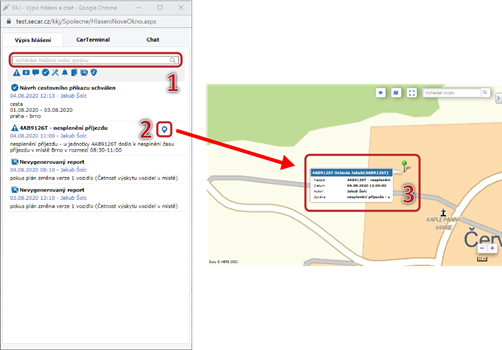
|
|
Tip V případě, že je výpis hlášení zobrazen v samostatném okně, je uživateli k dispozici rozšiřující možnost filtrování přijatých zpráv na základě textu (viz obrázek výše). Do textového pole pro vyhledávání (1) zpráv a hlášení napište požadovány text a ve výpisu hlášení se okamžitě zobrazí pouze ty zprávy, které tento text obsahují ve svém nadpisu nebo textu. Zadaný text je ve vyhledaných zprávách pro kontrolu barevně podbarven. Pro opětovné zobrazení všech přijatých zpráv je nutné smazat požadovaný text z vyhledávacího pole. |